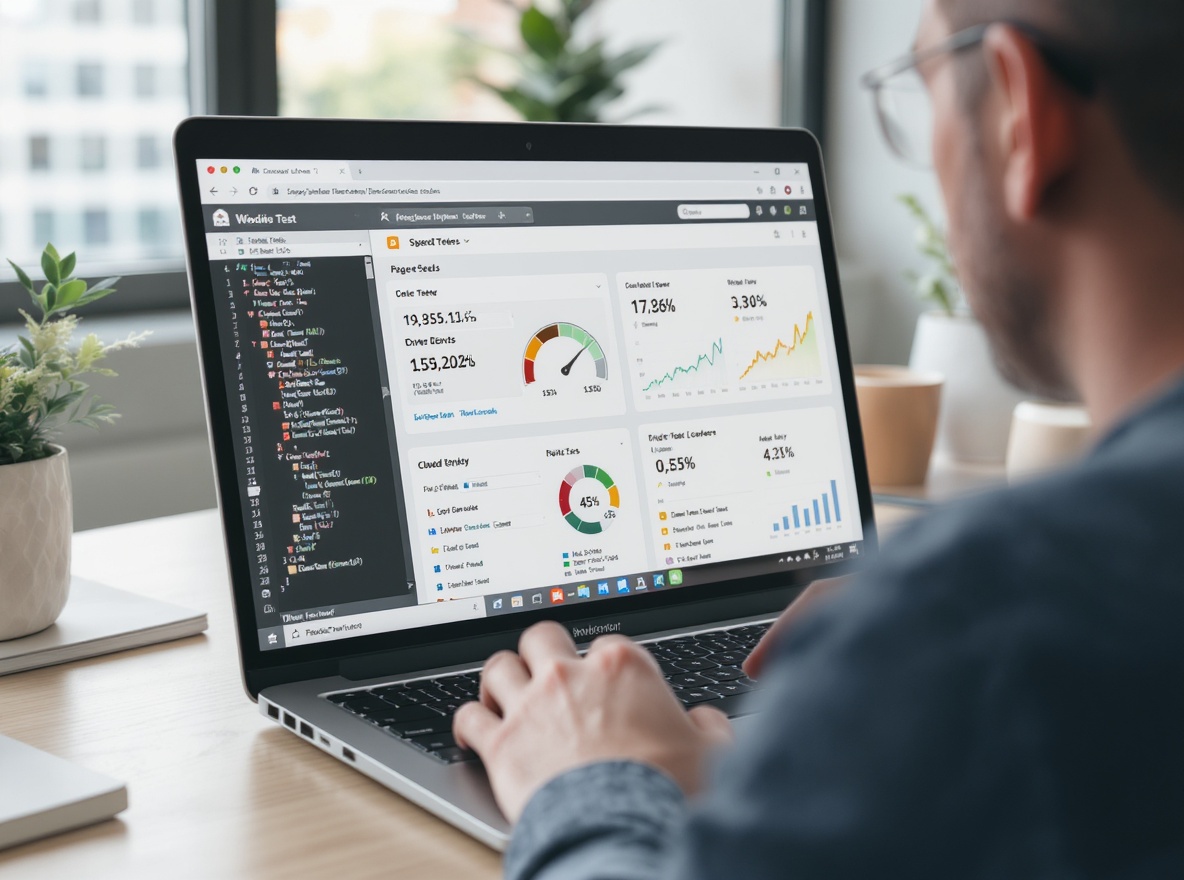
Khi bạn muốn biết cách kiểm tra tốc độ tải trang đúng nghĩa, không chỉ là “nó nhanh hay chậm” — bạn cần hiểu rõ những chỉ số đo lường nào ảnh hưởng thật sự tới trải nghiệm người dùng. Việc hiểu các chỉ số này giúp bạn phân tích kết quả từ công cụ và đưa ra cải thiện hợp lý.
Đây là thời điểm khi phần nội dung đầu tiên nào đó (chữ, hình, SVG…) được vẽ lên màn hình sau khi người dùng yêu cầu trang. FCP giúp bạn đánh giá khi nào người dùng nhìn thấy cái gì đó thay vì màn hình trắng hoặc chờ đợi vô định.
LCP đo thời điểm phần nội dung lớn nhất trong vùng nhìn thấy đầu tiên (hình ảnh lớn, tiêu đề, đoạn văn bản) được hiển thị. Đây là chỉ số rất quan trọng trong Web Vitals, vì nó ảnh hưởng lớn tới cảm giác trang tải “xong phần nội dung chính”.
Là khoảng thời gian từ khi trình duyệt gửi yêu cầu tới máy chủ cho tới khi nhận được byte đầu tiên của phản hồi. Nếu TTFB cao, nghĩa là máy chủ chậm phản hồi — có thể do server, DNS, hoặc quá tải.
Đây là thời gian mà trang bị “chặn” bởi các tác vụ JavaScript nặng, khiến người dùng không thể tương tác được (bấm nút, cuộn, nhập liệu…). Nếu TBT / FID / INP cao thì người dùng sẽ cảm thấy trang “lag”.
Chỉ số đo lường sự dịch chuyển bất ngờ của bố cục khi trang đang tải (ví dụ hình ảnh tải sau đẩy nội dung). CLS cao gây khó chịu cho người dùng vì nội dung bị nhảy, bấm nhầm, trải nghiệm không ổn định.
Speed Index cho biết trang được hiển thị một cách “trôi chảy” như thế nào theo thời gian, TTI là thời điểm trang trở nên hoàn toàn tương tác, tức là người dùng có thể thao tác (chạm, cuộn, nhập) mà không bị trễ lớn.
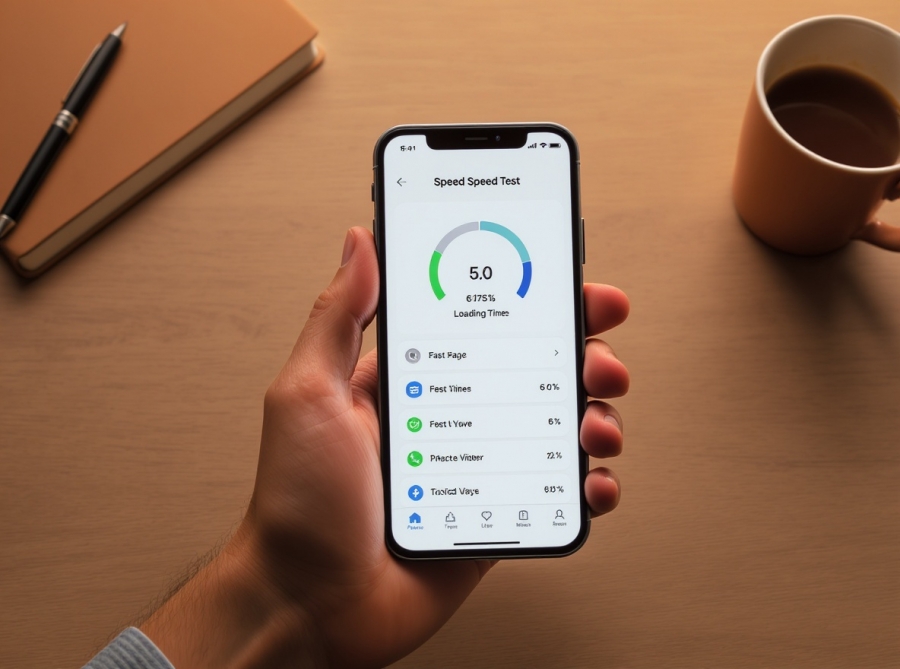
Dẫn nhập:
Trước khi bắt tay vào kiểm tra, bạn cần chuẩn bị đúng công cụ và yếu tố môi trường để kết quả vừa nhanh vừa chính xác. Việc bỏ qua bước chuẩn bị sẽ khiến kết quả bị sai lệch hoặc không phản ánh thực tế người dùng.
Dẫn nhập:
Để kiểm tra hiệu quả, bạn không thể chỉ vào công cụ và bấm nút “phân tích”. Dưới đây là quy trình gồm 6 bước thực tế, giúp bạn đánh giá tốc độ tải trang một cách toàn diện, rõ ràng và tránh sai sót.
Không phải tất cả URL đều cần đo. Hãy ưu tiên các trang chính có nhiều traffic: trang chủ, landing page, trang sản phẩm chính, bài viết top SEO, hoặc trang có tỷ lệ thoát cao. Nếu là website lớn, nên kiểm tra đại diện từng nhóm.
PageSpeed Insights (https://pagespeed.web.dev) là công cụ chính thức từ Google, phân tích cả dữ liệu thật và phòng thí nghiệm. GTmetrix (https://gtmetrix.com) cho phép chọn vùng test, thiết bị, tốc độ mạng. Cả hai đều miễn phí ở mức cơ bản, dễ dùng.
Sau khi chọn công cụ, bạn chỉ cần nhập URL của trang web vào khung phân tích. Với GTmetrix, bạn nên tạo tài khoản để chọn vị trí test (vd: Asia, Europe, US…) và cấu hình thiết bị.
Đọc kỹ các chỉ số Web Vitals: FCP, LCP, TBT/INP, CLS. Nếu có chỉ số vượt ngưỡng (vùng đỏ/cam), bạn cần lưu lại để tối ưu sau. Lưu ý rằng PageSpeed Insights thường hiển thị điểm số chung (0–100), nhưng cái cần quan tâm là chỉ số con cụ thể.
Phần lớn người dùng hiện nay truy cập bằng điện thoại. Vì vậy cần kiểm tra cả hai phiên bản. Các vấn đề thường chỉ xuất hiện ở mobile như ảnh nặng, script chặn render, font web chưa tải nhanh, cần được xử lý ưu tiên.
Nếu dùng GTmetrix bản trả phí, bạn có thể lưu báo cáo chi tiết. Nếu không, chụp màn hình hoặc sao chép các chỉ số chính (TTFB, LCP, CLS...). Nên ghi chú cả ngày giờ test để theo dõi tiến độ cải thiện sau này.
Dẫn nhập:
Dù công cụ kiểm tra tốc độ rất trực quan, nhiều người vẫn mắc lỗi khiến kết quả sai lệch hoặc tối ưu sai hướng. Dưới đây là những sai lầm phổ biến và cảnh báo giúp bạn tránh lặp lại.
Tốc độ web phụ thuộc vào thời điểm, mạng, vị trí... Nếu chỉ đo 1 lần sẽ dễ bị lệch kết quả. Luôn thử ít nhất 3 lần, vào giờ cao điểm, giờ thấp điểm và trung bình để lấy dữ liệu chuẩn xác.
Mỗi công cụ có thuật toán, cách đo khác nhau. PageSpeed Insights nhấn mạnh Web Vitals, GTmetrix có ưu thế trình bày waterfall. Kết hợp nhiều nguồn sẽ giúp bạn có cái nhìn đa chiều hơn.
Lab data là kết quả chạy giả lập, field data lấy từ người dùng thực tế. Nhiều người tối ưu theo lab data nhưng không thấy cải thiện trải nghiệm. Ngược lại, bỏ qua field data sẽ không biết được vấn đề thực tế người dùng đang gặp.
Tối ưu xong nhưng không test lại thì không biết có hiệu quả không. Luôn kiểm tra sau mỗi lần chỉnh sửa để xác nhận thay đổi mang lại kết quả tốt hơn chứ không gây lỗi mới.
Dẫn nhập:
Biết đọc đúng kết quả test là bước quan trọng để ra quyết định tối ưu. Không phải điểm số càng cao càng tốt, mà phải hiểu từng chỉ số đang phản ánh điều gì và mức nào là chấp nhận được.
Trên PageSpeed Insights, điểm 90–100 là “tốt”, 50–89 là “trung bình”, dưới 50 là “kém”. Tuy nhiên, bạn nên tập trung vào từng chỉ số Web Vitals cụ thể thay vì chỉ chạy theo điểm số.
Đây là các ngưỡng chuẩn theo Web Vitals. Nếu vượt ngưỡng, nên kiểm tra nguyên nhân: hình ảnh lớn, font tải chậm, server phản hồi chậm...
Luôn giữ kết quả cũ để so với sau khi tối ưu. Ví dụ: trước khi nén ảnh LCP là 4.2s, sau khi nén còn 1.9s → bạn có bằng chứng rõ ràng về hiệu quả thao tác.
Dẫn nhập:
Nhiều người thắc mắc: “Chỉ cần PageSpeed Insights là đủ chưa?” – Câu trả lời là tùy mục đích và mức độ bạn muốn phân tích. Dưới đây là so sánh và gợi ý ứng dụng các công cụ phổ biến.
Ưu điểm: chính chủ từ Google, hiển thị rõ Web Vitals, có cả field và lab data.
Hạn chế: không cho chọn vùng địa lý, thiết bị test cố định.
Ưu điểm: chọn vị trí test, cấu hình trình duyệt, tải báo cáo chi tiết, xem biểu đồ waterfall chi tiết.
Hạn chế: bản miễn phí có giới hạn, không có field data.
Ưu điểm: đơn giản, nhanh, có phân tích từng tài nguyên tải.
Hạn chế: không chuẩn hóa theo Web Vitals mới.
Ưu điểm: chạy trực tiếp trong trình duyệt, có thể test theo cách tùy biến.
Hạn chế: chỉ là lab data, không dùng field data.
Nên bắt đầu với PageSpeed Insights → GTmetrix → Lighthouse nếu cần sâu hơn. Nếu website phục vụ toàn cầu, nên dùng công cụ hỗ trợ đa vùng như Uptrends để kiểm tra tốc độ từ nhiều quốc gia.
Dẫn nhập:
Dưới đây là những mẹo giúp bạn tránh rơi vào “bẫy tốc độ” – khi kết quả test nhìn tốt nhưng trải nghiệm thực tế vẫn chậm.
Việc nắm vững cách kiểm tra tốc độ tải trang giúp bạn không chỉ biết trang mình nhanh hay chậm, mà còn chủ động cải thiện trải nghiệm người dùng và hiệu quả SEO. Đừng xem nhẹ thao tác tưởng như đơn giản này — vì nó là chỉ báo sức khỏe website cực kỳ quan trọng.
Không, bạn có thể dùng PageSpeed Insights hoặc GTmetrix mà không cần đăng nhập. Tuy nhiên, có tài khoản sẽ giúp lưu và so sánh kết quả dễ hơn.
Có, nhưng bạn cần dùng Lighthouse trong DevTools hoặc các công cụ chạy trên localhost. Công cụ online cần trang có thể truy cập công khai.
Dùng GTmetrix hoặc Uptrends có tính năng chọn vị trí test. Ngoài ra, bạn có thể dùng VPN kết hợp test trong DevTools.
TTFB là khi trình duyệt nhận byte đầu tiên từ server, còn FCP là khi người dùng thấy nội dung đầu tiên. TTFB cao thường do server, FCP cao thường do tài nguyên tải chậm.
Tùy mục đích. Nếu muốn test trải nghiệm người dùng thật thì giữ nguyên. Nếu muốn kiểm tra tốc độ gốc, nên tắt cache và CDN.